1.操作系统:Windows 10专业版 64位操作系统
2.Python 官网:Python Release Python 3.8.10 | Python.org
建议下载以下版本,简化安装,适合新手,约28M左右,真小。
| Windows installer (64-bit) | Windows | Recommended | 62cf1a12a5276b0259e8761d4cf4fe42 | 28296784 | SIG |
3.安装python 3.8.10 的注意事项
一定要勾选 Add Python 3.8 to PATH,这样可以快速配置好环境,省去很多事情。
然后点 自定义安装 ;然后,默认全选,下一步;然后,勾选234项,建议修改安装目录,不要安装在系统盘,目录结构不要太深,比如D:\Python38,下一步;等待安装完成。
测试:在桌面建立快捷方式 C:\Windows\System32\cmd.exe ,然后拖动到任务栏,方便以后使用。
打开CMD,像DOS一样的窗口,输入python回车,会显示安装的python版本,这就算大功告成了。快输入 print('Hello,World!'),试试。ctrl+Z,然后回车就可以退出 Python 环境。
4.安装代码编辑器 VSCode
VSCode官网下载 Download Visual Studio Code - Mac, Linux, Windows
选System Installer 64bit 的,User Installer 64bit 的也可以用,都差不多,区别就是所有用户和当前用户,个人使用的话这两个都一样。就是下载速度有点慢,建议白天下载,晚上下载有点慢,我估计是因为时差的原因。
安装路径什么的根据个人习惯修改就可以了,然后要打勾的地方5项全部勾上,很简单,这就算安装好了,不用这个文本编辑器用什么,还要什么自行车,大厂出品就是好用。
以下来自 VScode 教程 | 菜鸟教程
安装汉化包
VScode 安装汉化包很简单,打开 VScode,点击安装扩展,在搜索框输入 Chinese,然后点 Install 就可以:
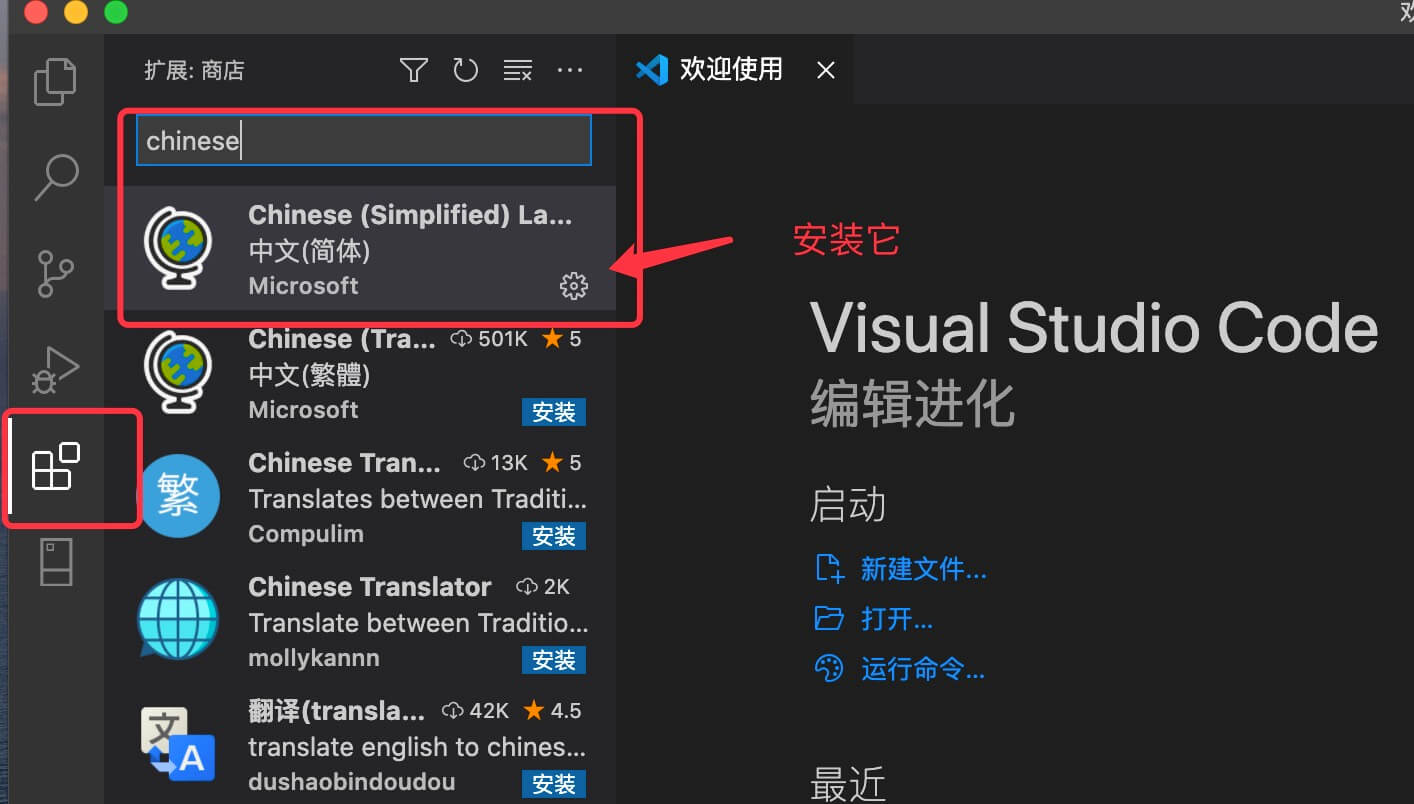
然后重启一下就变成中文界面了,不要太友好,哈哈。
安装 Python 扩展

注意,暂时安装这一个就够了, 里面自带了jupyter,不用再安装其他扩展了。这个扩展可以离线安装,下载地址 Extensions for Visual Studio family of products | Visual Studio Marketplace ,搜索python,然后用VSccode里的扩展--从vsix安装,又快又好。
在硬盘里新建一个文件夹,然后打开 VScode,在开始欢迎页面,点击打开文件夹,选择刚才新建的文件夹,最左边的第一个按钮资源管理器就会自动打开,显示文件夹。
然后还是在开始欢迎页面,点击新建文件,上面会弹出,选python或者jupyter notebook,都差不多,暂时先选python,然后在文件里输入代码 print("Hello,world!"),然后关闭并以.py类型保存到刚才新建的文件夹里,这样就能直接从左边的资源管理器里直接点击打开了。
试运行
从左边资源管理器里打开刚才保存的文件,在代码窗口右键点击 选择 在交互式窗口中运行当前文件,这个时候会报错,PYthon里没有科学数据库jupyter 和 notebook,不要点安装扩展(因为不仅慢,而且还老出错,我在这里卡了好久)。
报错的解决方法
点新建文件,选jupyter notebook,还是输入代码 print("Hello,world!"),依然会报错,但是右边的窗口会给出解决问题的命令行,命令行的大致意思就是在怎么在python里安装jupyter,直接复制命令行,打开CMD,直接粘贴运行,因为网络问题,一次运行不成功就两次,多试几次肯定可以成功,没有红字就算安装成功,这样你的python里面就有jupyter,然后命令运行结束后会有一行黄字,大致意思就是说,PIP版本可以更新,也给出了命令行,直接复制粘贴回车运行,这个地方我也因为网络原因失败了一次,第二次成功了,pip也更新成功。
然后回到VSCODE,不管是python,还是jupyter notebook的代码,在代码窗口右键点击 选择 在交互式窗口中运行当前文件,都可以正常运行了。
至此,python、VSCode、jupyter就全部安装成功了。下一步就可以开始学习了!!!






















 1246
1246











 被折叠的 条评论
为什么被折叠?
被折叠的 条评论
为什么被折叠?








